Microsoft Excel не поседује уграђене функције за конверзију валута. Ипак, можете користити спољни извор података како бисте осигурали приступ најновијим курсевима. Основна формула за множење омогућиће вам конверзију између различитих валута. У наставку је описано како се то ради!
Укључивање екстерног извора података у Excel
Екстерни извор података представља најбољи начин за добијање ажурних курсева валута. Те податке можете користити за претварање једне валуте у другу директно у Excel-у. Поступак је сличан ономе код конверзије валута у Google табелама.
Прво, потребно је да пронађете одговарајући извор података на интернету (у XML формату) који је компатибилан са увозом у вашу табелу. FloatRates нуди разне XML фидове базиране на различитим валутама, које можете користити.
Када одаберете онај који вам одговара, отворите своју Excel табелу. У Excel верзијама 2019 или Office 365, идите на „Подаци“ > „Преузми податке“ > „Из датотеке“ > „Из XML-а“. У старијим верзијама Excel-а, кликните на „Подаци“ > „Узми спољне податке“ > „Из других извора“ > „Из увоза XML података“.
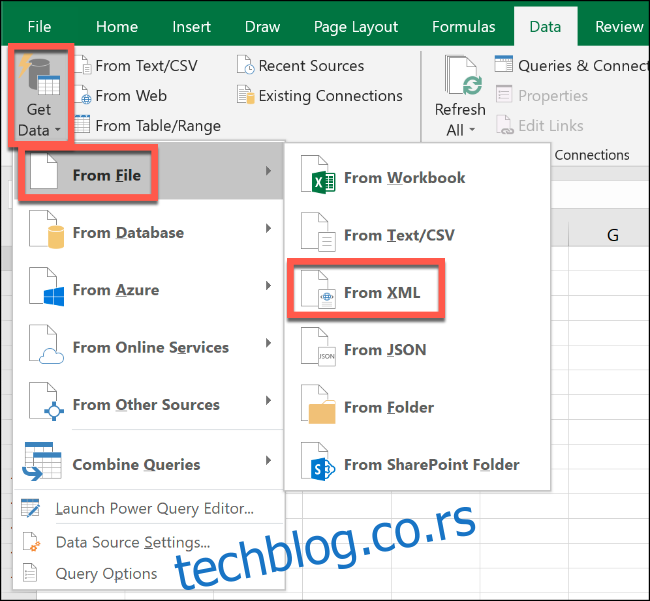
За потребе овог примера, користићемо FloatRates USD фид података, који ћемо увести у Excel.
У прозору „Увоз података“, налепите URL свог XML фида у поље „Име датотеке“, а затим кликните на „Увези“.
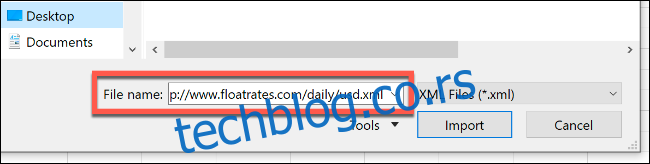
Ако користите Office 2019 или 365, видећете преглед начина на који ће подаци бити импортовани. Ако користите FloatRates податке, потребно је да их конвертујете у Excel Power Query Editor пре него што их употребите.
Да бисте то урадили, кликните на опцију „Трансформисање података“.
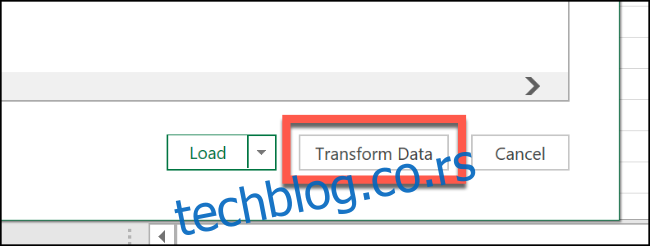
Сада се отвара Excel Power Query Editor. У колони „Ставка“ двапут кликните на „Табела“ како бисте учитали најновије курсеве валута.
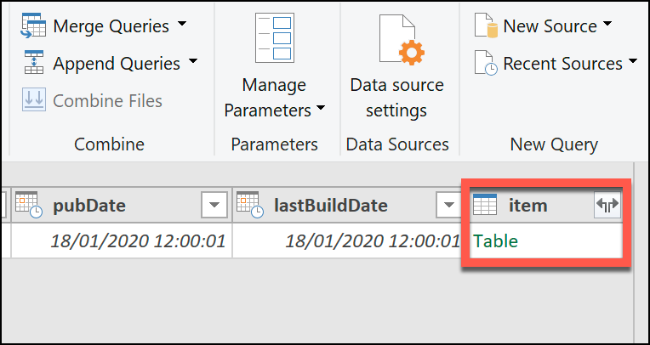
Преглед у Power Query Editor-у ће се освежити и приказаће податке о валутама са FloatRates. Кликните на „Затвори и учитај“ у горњем левом углу како бисте убацили податке у вашу табелу.
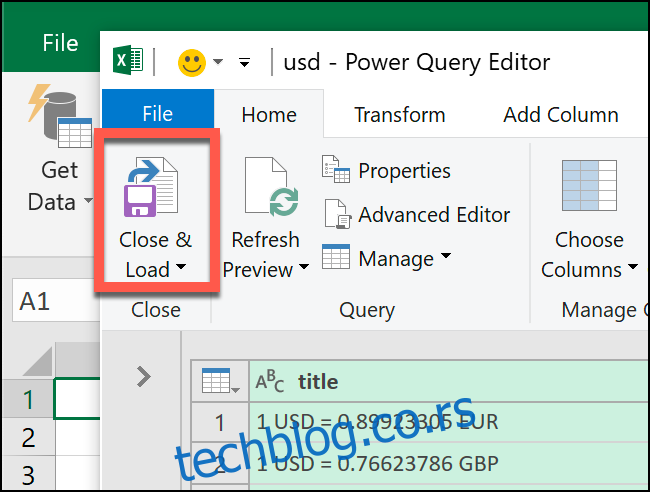
Увезени подаци ће се појавити на новом радном листу, на који се сада можете позивати када је потребно конвертовати валуту.
Већина екстерних извора података се ажурира на сваки сат, али FloatRates се ажурира сваких 12 сати. Ако желите ручно ажурирати своје податке, идите на „Подаци“ > „Освежи све“.
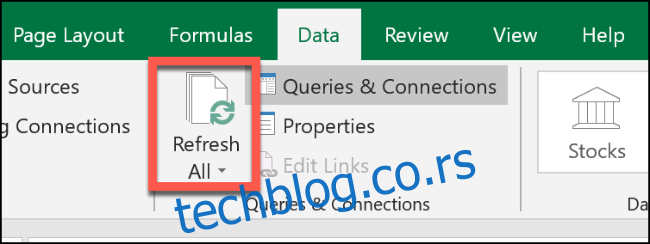
Претварање валута у Microsoft Excel-у
Најновије податке које сте увезли можете употребити за претварање валута користећи једноставну формулу за множење.
Кликните на радни лист који садржи увезене курсеве валута. Ако користите FloatRates податке, потражите курсеве у колони „exchangeRate“. Забележите ћелију која садржи курс валуте у коју желите да извршите конверзију.
Користећи наше америчке доларе са FloatRates, видимо да за претварање из америчких долара у британске фунте треба да користимо курс GBP који се налази у ћелији I3.
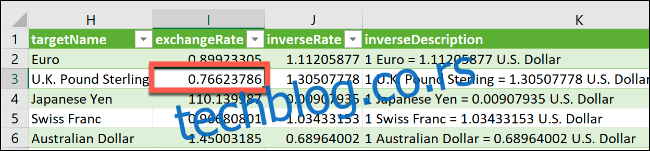
Вратите се на ваш постојећи радни лист и упишите вредност у USD коју желите да конвертујете у ћелију. У следећој ћелији унесите формулу =А2*Sheet2!$I$3, при чему „А2“ замените ћелијом која садржи вашу вредност у USD.
Други део формуле замените апсолутном референцом на ћелију у колони „exchangeRate“ на радном листу са увезеним подацима, која садржи курс у који желите да претворите.
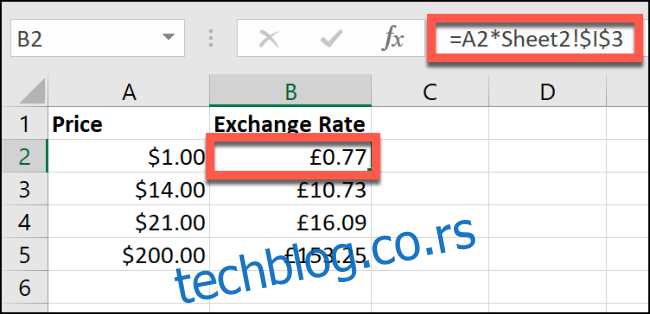
У горенаведеном примеру, колона А приказује вредности у америчким доларима. Колона Б показује израчунате вредности из америчких долара у британске фунте (курс 1 USD према GBP је приказан у ћелији B2).
Када промените апсолутну референцу ћелије и користите алтернативне изворе података (на пример, FloatRates GBP извор података за конверзију из GBP у друге валуте), можете извршити претварање из било које валуте у било коју другу.
Можете такође користити ручно унети курс уместо екстерног извора података за конверзију валута. Једноставно унесите курс ручно у једну ћелију (у нашем примеру, ћелија B2), а вредност у другу ћелију (ћелија A3).
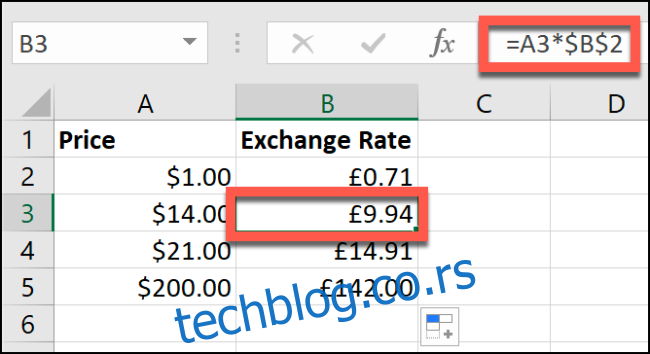
Иста формула за множење ће конвертовати вашу валуту. Међутим, ако не користите екстерни извор података, биће потребно ручно ажурирати курс како бисте видели тачну вредност.